Nano Pi NEOが秋月電子さんで発売になったので試しに買ってみました。
仕様はNanoPi NEOのWikiにありますが、非常にコンパクトにまとまっています。かわいいです。

ネットワークには100Mbpsの有線LANが直接接続できます。また、コンソール用のUARTはピンヘッダが最初からハンダ付けされていますので、手持ちのUSBシリアル変換基板を接続してコンソールとして使えます。私はスイッチサイエンスさんのUSBシリアル変換基板を接続して、Windows PCのTeratermでコンソールとしました。電源は5V2Aとのことですので、microUSBコネクタに5V2Aが供給できる電源を接続しました。
なお、Raspberry Piとは異なりHDMI出力はありません。そのぶんシンプルになっていると思います。私はコンソールからログインできれば十分なので、これでまったく問題ありません。
まずは、microSDカードにNano Pi NEO用のOSをインストールしなければなりません。
私はNanoPi NEOのWikiにリンクされているnanopi-neo_ubuntu-core-xenial_4.11.2_20170705.img.zipをダウンロードし、toolsにあるwin32diskimagerを使ってmicroSDカードに書き込みました。
microSDカードをセットして、電源を入れてみたところ、問題なくブートしました。
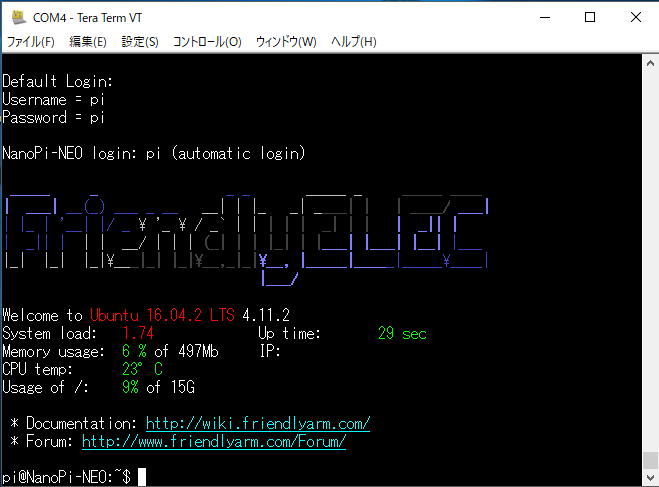
シリアルコンソールにカラフルなロゴが表示されたあと、自動的にログインしシェルコマンド待ちになりました。OSのバージョンやCPUの温度とかも表示されてカッコいいですね。この状態だとrootユーザではありませんが、sudoも使えますし、su で rootになることができます。もちろんDHCPでIPアドレスも問題なく割り当てられていました。sshが最初から起動していますのでネットワーク経由でログインすることもできます。
CPUに負荷がかかっていないアイドル状態だと、CPUの温度は23〜30度ぐらいで、ほんのり暖かい程度です。これであれば別売のヒートシンクも使わなくても良いかもしれません。(念のため私は買いましたが)
NanoPi NEOのWikiをみながら、まずはOSのアップデートを行いました。このあたりは通常のubuntuと同じです。
pi@NanoPi-NEO:~$ sudo apt-get update
NanoPi NEOのWikiにはUSBカメラを接続してストリーミングができるようなことが書かれていたので、早速Nano Pi NEOのUSBコネクタに手持ちのUSBカメラを接続しました。

NanoPi NEOのWikiの手順通りにデモプログラムをコンパイルして実行し、ポート8080にアクセスしたら、すぐビデオストリーミングができてしまいました。これだけでも使えそうですね。
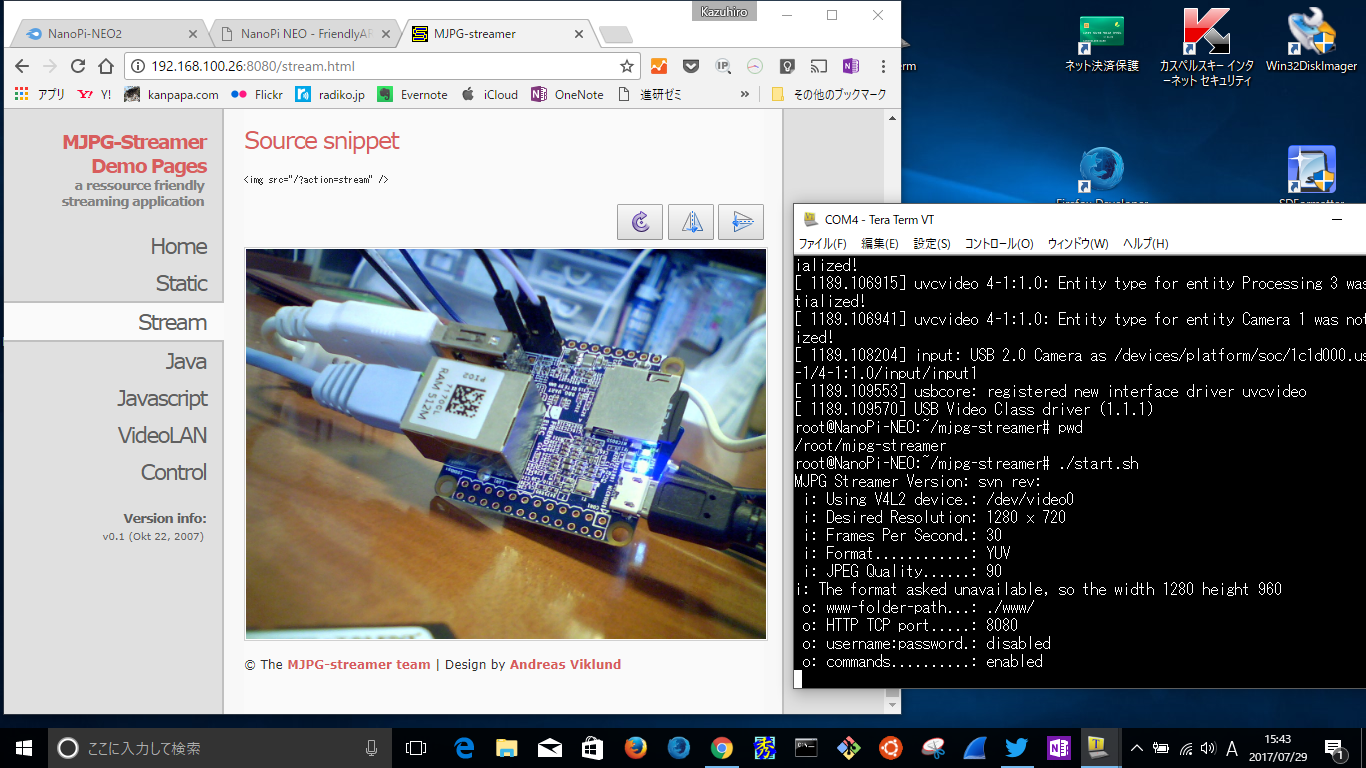
ただ、ストリーミング中はCPUがかなり発熱しているように思えます。
NanoPi NEOのWikiにはモニタリング機能についても書かれています。ポート8888にブラウザでアクセスすると、モニタリング画面が表示されます。
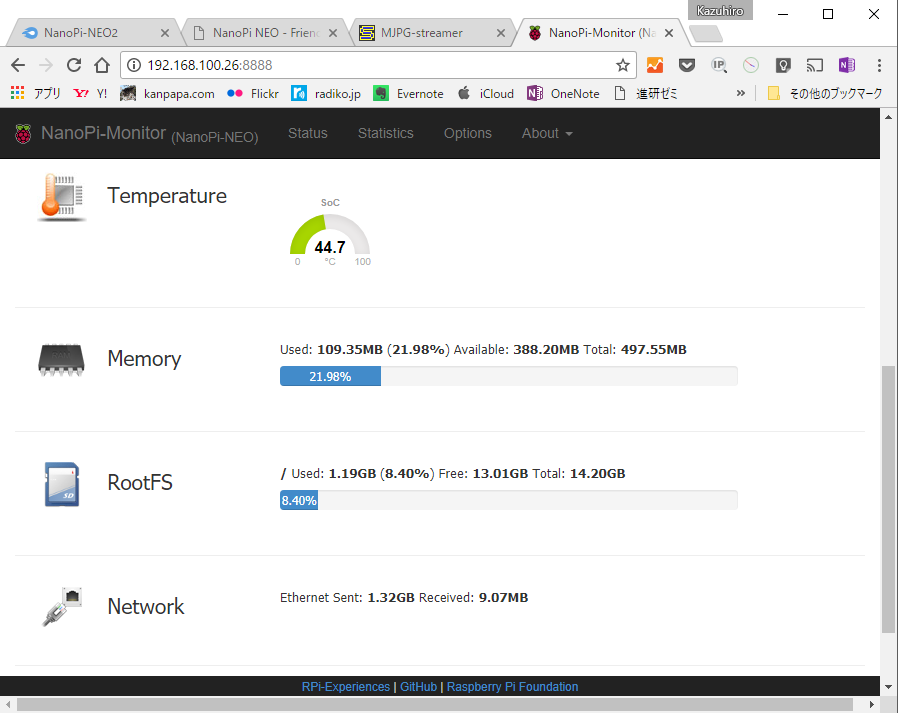
これでみると44.7℃まで上昇しています。このような使いかたであればヒートシンクをつけておくのが安心でしょう。
今回はNano Pi NEOのWikiを見ながら遊んでみましたが、基板にはGPIOやI2CとかのI/Oも出ていますので、こちらも使ってみたいと思います。
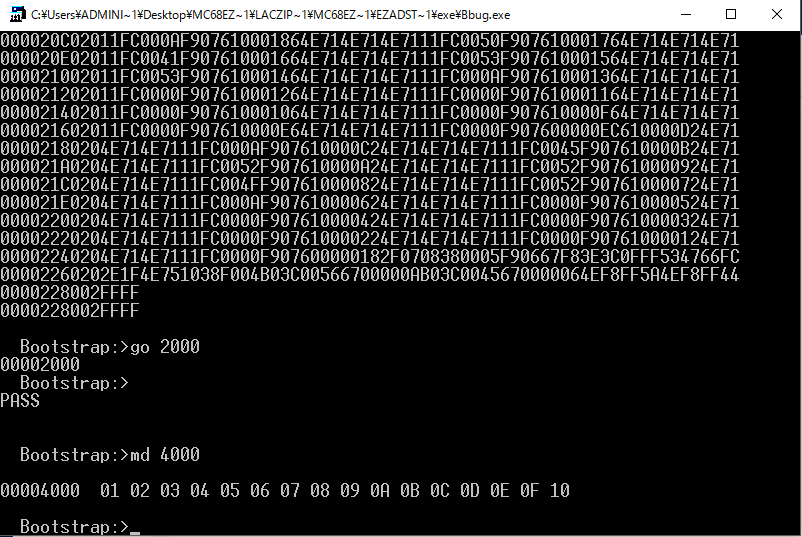
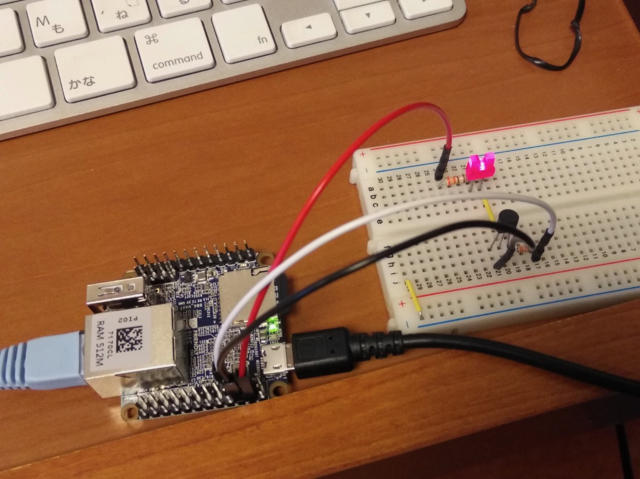
コメント